Как настроить и использовать программу «Перед сном» Google Ассистента
Гайд в разделе Google "Как настроить и использовать программу «Перед сном» Google Ассистента" содержит информацию, советы и подсказки, которые помогут изучить самые важные моменты и тонкости вопроса….
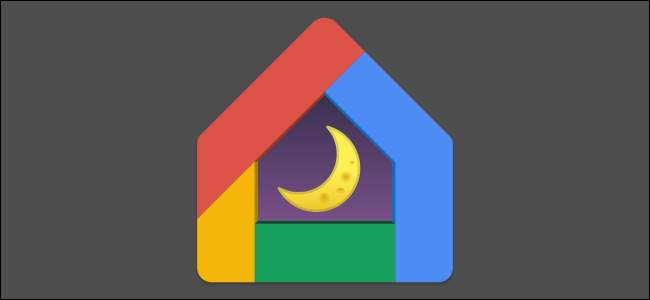
Когда вы устали и готовы ложиться спать, последнее, что вы хотите сделать, – это потянуть себя через обычную ночную рутину: выключить свет, отключить звук на телефоне, и установка будильника. Используйте процедуру «Перед сном» в приложении Google Home, чтобы ее автоматизировать!
«Процедуры» – это функция, встроенная в Google Assistant и интеллектуальные колонки и дисплеи Nest. Они позволяют вам создать последовательность действий, которые будут выполняться с помощью одной команды. Они могут быть чрезвычайно мощными, если вы потратите время на их настройку. Особенно полезны процедуры «Перед сном» и «Доброе утро».
Откройте приложение Google Home на своем iPhone, iPad или устройстве Android, а затем нажмите кнопку «Процедуры» в верхней части.
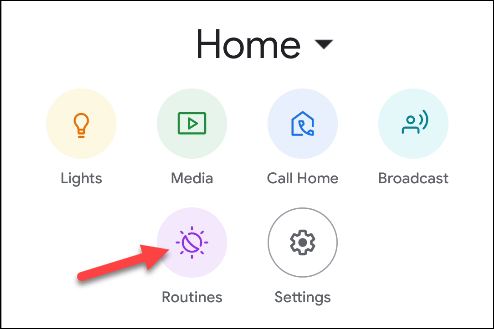
В список подпрограмм включены несколько уже выполненных Google. Выберите «Перед сном».
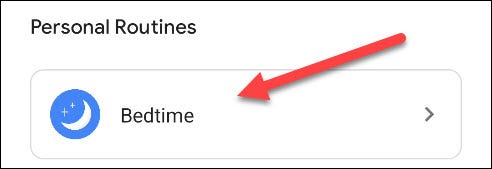
На этой странице есть несколько различных разделов, которые определяют, что будет делать процедура. Вверху коснитесь текста под заголовком «Когда».
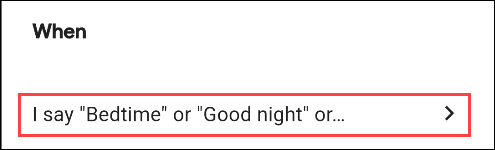
Здесь вы можете выбрать команды для запуска процедуры «Перед сном». Уже есть несколько команд, и вы можете нажать «Добавить», чтобы ввести больше.
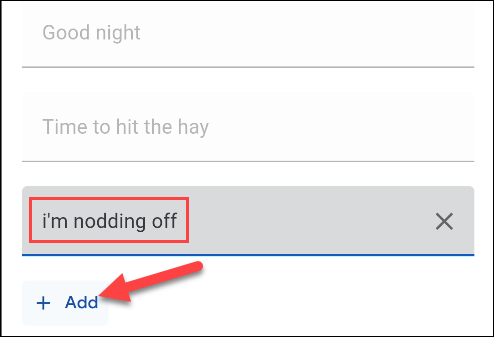
Нажмите «ОК», когда закончите вводить команды.
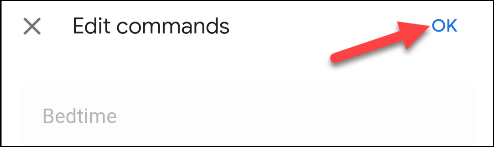
В следующем разделе определяется, что будет делать Google Assistant и в каком порядке это будет происходить. Есть ряд действий, которые вы можете включить, и коснитесь значка «Шестеренка», чтобы настроить, что они делают.
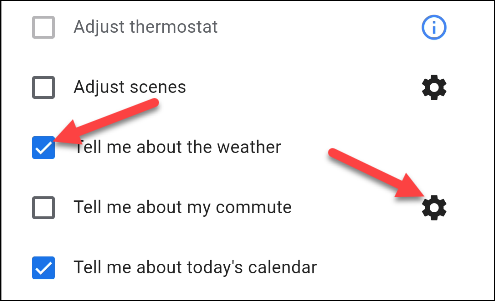
Чтобы добавить собственное действие, коснитесь «Добавить действие».
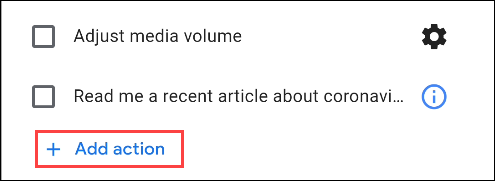
Вы можете ввести любую фразу, которую вы сказали бы Google Ассистенту. Например, вы можете ввести «выключить телевизор в гостиной», чтобы автоматически выключить телевизор на ночь. По завершении нажмите «ОК».
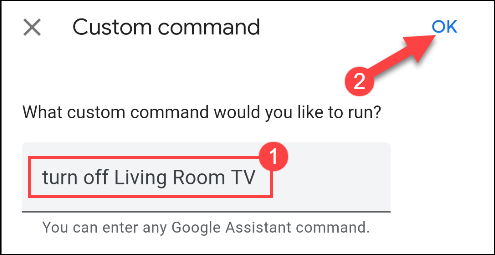
Затем мы можем настроить порядок, в котором будут происходить эти действия. Коснитесь «Изменить порядок».
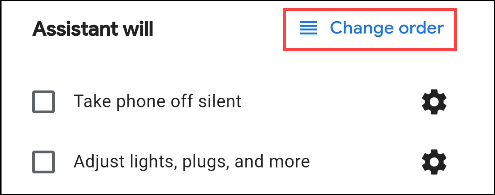
Коснитесь и удерживайте маркер (четыре составные линии) рядом с действием и перетащите его вверх или вниз, чтобы изменить порядок. По завершении выберите «Готово».
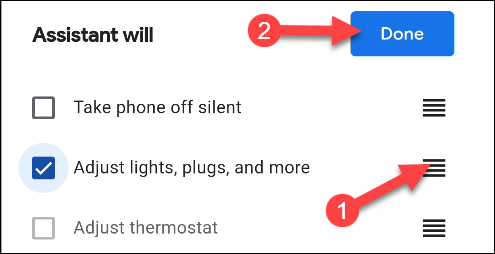
Наконец, вы можете выбрать воспроизведение какого-либо мультимедиа после команд Ассистента. Выберите один из вариантов и коснитесь значка «Шестеренка», чтобы настроить его. Каждый из них имеет немного другое действие:
- Музыка: введите список воспроизведения, исполнителя, песню или жанр, а также продолжительность воспроизведения музыки. Музыка начнет воспроизводиться в музыкальном сервисе по умолчанию.
- Звуки сна: выберите из списка звуков сна, которые автоматически прекратятся через некоторое время.
- Ничего: после этого звук не будет воспроизводиться. команды помощника.
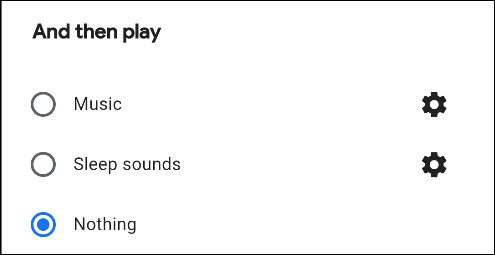
Нажмите кнопку «Сохранить» в верхней части экрана, чтобы сохранить процедуру.
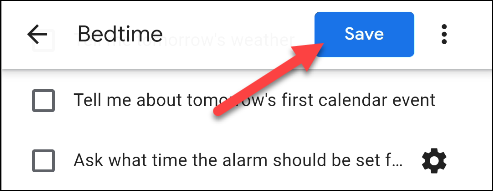
Теперь все, что вам нужно сделать, это сказать «Окей, Google, пора спать» (или любую другую введенную вами команду), и процедура запустится.
